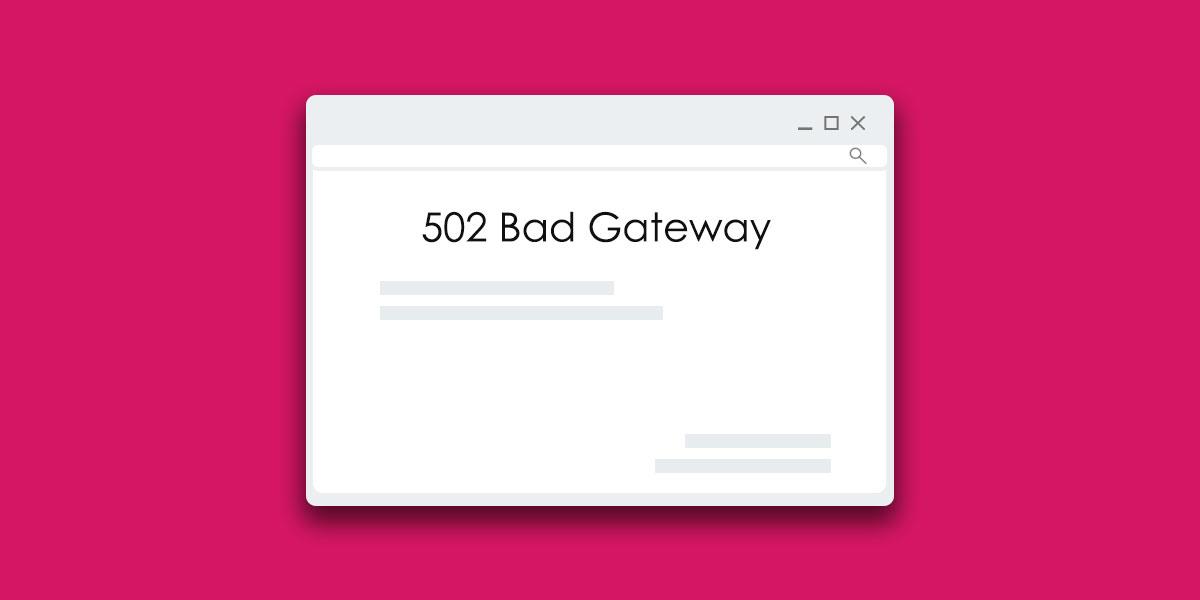Ralat HTTP dinyatakan sebagai nombor. Anda mungkin pernah mendengar atau melihat ralat 404, tetapi ia bukan satu-satunya ralat dalam kategorinya. Terdapat banyak kod ralat lain seperti 401 dan 303 yang sering dilihat oleh pengguna.
Satu ralat yang kurang biasa ialah ralat 502 Bad Gateway yang mungkin anda hadapi pada masa-masa tertentu. Ini ialah ralat HTTP yang biasanya datang daripada pelayan. Ini bermakna apabila anda cuba mengakses tapak web, ia menghantar permintaan kepada pelayan tempat tapak web dihoskan, dan ia kembali dengan respons yang tidak sah atau, pelayan cuba menghubungi pelayan lain dan sekali lagi menerima respons yang tidak sah daripadanya.
Ini adalah punca umum untuk ralat 502 tetapi mungkin terdapat sebab lain anda melihatnya. Mari kita mendalami dan ketahui lebih lanjut tentang 502 erros dan jika terdapat pembetulan untuknya.
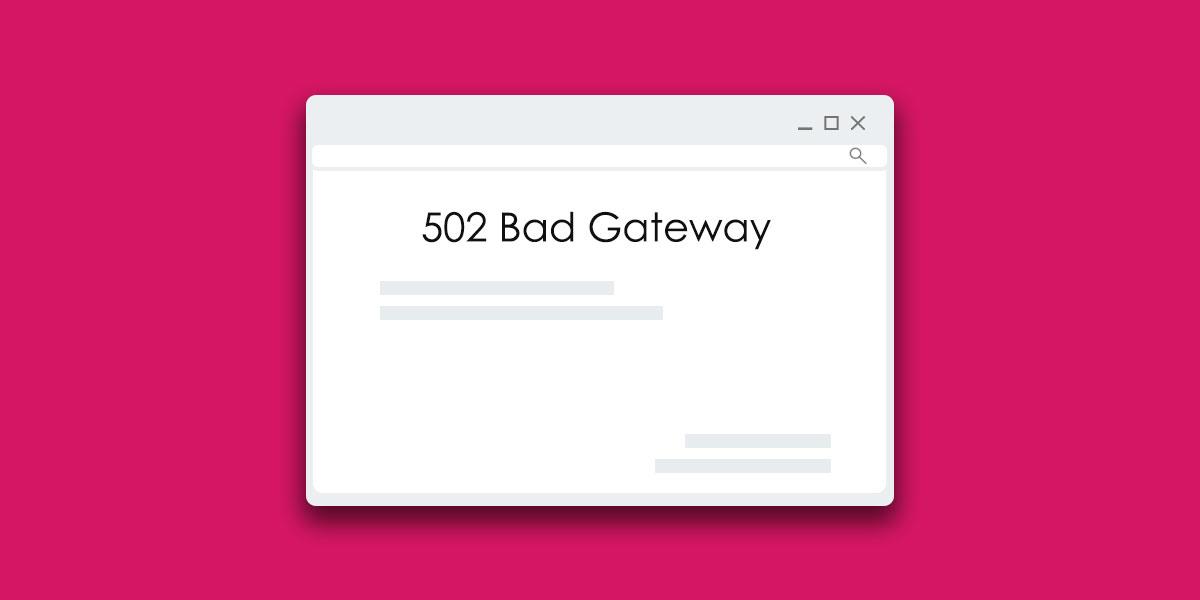
Bentuk Ralat 502 Lain
Ralat 502 Bad Gateway bukanlah nama sebenar ralat itu. Ia benar-benar hanya dipanggil ralat 502. Teks yang mengiringi ralat ini berbeza dari tapak web ke tapak web. Banyak tapak web menyampaikan mesej tersuai mereka sendiri untuk ralat HTTP dan mereka mungkin memilih untuk berbuat demikian untuk ralat 502. Sesetengahnya mempunyai mesej ralat kreatif untuk ralat 404 (halaman tidak ditemui).
Twitter menunjukkan kepada anda Paus Gagal apabila ia menghadapi ralat 502. Github mempunyai mesej ralat 404 yang diilhamkan oleh Star Wars.
Ralat 502 mungkin disertakan dengan mesej berbeza berikut;
- 502 Gerbang Buruk
- 502 Ralat Proksi
- Ralat Pelayan 502: Pelayan mengalami ralat sementara dan tidak dapat menyelesaikan permintaan anda
- Perkhidmatan 502 Terlebih Beban Sementara
- 502. Itu satu kesilapan
- Gerbang Buruk: Pelayan proksi menerima respons tidak sah daripada pelayan huluan
- Ralat 502
- HTTP 502
- Ralat HTTP 502 – Gerbang Buruk
- Ralat Sementara (502)
Semua ralat ini lebih kurang sama dan mempunyai punca asas yang serupa.
502 Punca Ralat Gateway Buruk
Anda mungkin melihat ralat 502 Bad Gateway atas sebab berikut;
- Pelayan tapak web yang dihoskan tidak tersedia atau tidak boleh dihubungi
- Pelayan mengalami trafik yang padat dan tidak dapat membalas semua permintaan atau ia berada di bawah serangan DDOS
- Pelayan mengambil masa terlalu lama untuk membalas permintaan oleh penyemak imbas anda dan permintaan itu tamat masa
- Nama domain tidak dapat diselesaikan iaitu pelayan DNS tidak dapat mencari IP yang dikaitkan dengan alamat yang anda masukkan. Ini mungkin masalah dengan perkhidmatan DNS yang anda gunakan.
Membetulkan Ralat 502 Bad Gateway
Ralat 502 Bad Gateway ialah masalah sebelah pelayan. Maksudnya ialah terdapat sedikit di pihak pengguna akhir yang boleh anda lakukan untuk menyelesaikannya. Jika anda cuba mengakses tapak web yang sentiasa melemparkan ralat 502, anda harus mencuba perkara berikut;
- Muat semula dengan mengetik kekunci F5
- Semak untuk melihat sama ada anda sahaja atau orang lain dengan memasukkan domain dalam Down untuk semua orang atau hanya saya
- Semak halaman sokongan untuk domain atau suapan Twitter mereka untuk melihat sama ada mereka sedar dan telah mengakui terdapat masalah
- Semak semula sedikit kemudian. Tapak mungkin tidak berfungsi untuk penyelenggaraan atau penyelenggaraan berjadual mungkin mengambil masa yang lebih lama atau rosak
- Kosongkan cache penyemak imbas dan mulakan semula penyemak imbas anda. Ini sangat tidak mungkin menyelesaikan masalah tetapi ia patut dicuba kerana dalam kes yang sangat jarang berlaku, masalah dengan fail cache boleh menyebabkan ralat ini. Jika anda sudah menyemak tapak web di Bawah untuk semua orang atau hanya saya, dan ia sudah selesai, ini mungkin berfungsi. Sebagai alternatif, cuba akses tapak web dalam penyemak imbas lain atau peranti lain seperti telefon anda.
- Cuba gunakan perkhidmatan DNS yang berbeza seperti Google DNS
- Dengan mengandaikan tapak web sudah siap dan ralat hanya berada di sebelah anda, cuba mulakan semula komputer anda dan pasang semula penghala WiFi anda.
- Semak untuk melihat sama ada anda boleh menetapkan semula penyemak imbas anda. Kedua-dua Chrome dan Firefox mempunyai pilihan terbina dalam yang boleh menetapkan semulanya kepada keadaan pemasangan baharu lalai mereka. Pastikan penanda halaman dan kata laluan anda disandarkan terlebih dahulu.
Jika tapak web memang tidak berfungsi dan anda perlu mengakses maklumat di tapak web dengan segera, anda boleh cuba mengakses arkib sama ada melalui Carian Google atau melalui Mesin Wayback . Berhati-hati bahawa maklumat itu mungkin ketinggalan zaman.